Aspire RC810 Manuel d’utilisation Copyright Acer et le logo Acer sont des marques déposées et Aspire est une marque commerciale de Acer Inc. et de Acer America Corporation. Microsoft Windows et le logo Windows sont des marques déposées de Microsoft Corporation. Intel et Pentium sont des marques déposées d'Intel Corp. Les autres noms de sociétés ou de produits sont des marques commerciales ou des marques déposées de leurs sociétés respectives. © 2004 par Acer Incorporated. Tous droits réservés. Premier tirage : 02 / 2004 Sommaire Bienvenue Principaux avantages Avant de commencer Instructions de sécurité Installation du système Astuces pour l'emplacement Vue générale du système Vue arrière de l'ordinateur Vue avant de l'ordinateur Installation de nouveaux composants Ouverture du boîtier 1 1 2 2 3 3 5 6 8 10 10 Forum aux questions 11 Entretien de votre ordinateur 12 Astuces importantes Nettoyage et réparation Demande d'assistance technique Declaration of Conformity Federal Communications Commission Déclaration de conformité 12 13 14 22 23 1 Bienvenue Principaux avantages Votre nouvel ordinateur Aspire vous permettra de : • Mettre à profit les logiciels de productivité les plus récents pour mener à bien toute une gamme de tâches bureautiques, telles que traitement de texte, travail avec des tableurs financiers, et création de présentations. • Optimiser votre utilisation d'Internet en vous permettant de télécharger et de lire les nouveaux fichiers multimédias. • Profiter de vos CD audio, même si vous n'utilisez pas votre ordinateur pour d'autres tâches. • Prendre du plaisir à utiliser ce nouveau PC stylé qui permet de connecter facilement les périphériques les plus récents. Français Félicitations pour l'achat de votre nouvel ordinateur Aspire ! Vous voilà maintenant l'heureux propriétaire d'un PC multimédia aux fonctions complètes, pratique et souple d'utilisation, qui vous apporte une productivité accrue, et en même temps un plaisir numérique de tout premier plan. Incorporant le tout dernier système d'exploitation Microsoft® Windows® XP, votre ordinateur Aspire vous apporte toute une gamme de fonctions conçues pour vous apporter une expérience informatique du meilleur niveau. 2 Avant de commencer Français Pour être assuré de pouvoir utiliser votre ordinateur en toute sécurité et le mieux possible, veuillez lire attentivement le présent guide de l'utilisateur avant de commencer. Conservez ce guide à portée de main pour pouvoir vous y reporter à tout moment. Instructions de sécurité • Respectez tous les avertissements et toutes les instructions indiqués sur votre ordinateur. • Ne tentez pas de réparer l'ordinateur vous-même. Adressez-vous exclusivement à un technicien qualifié. • Débranchez votre ordinateur et votre moniteur de la prise murale avant de les nettoyer ou d'ouvrir le boîtier. • Nettoyez le boîtier de votre ordinateur et votre moniteur avec un chiffon humide. Ne pas utiliser de liquides ou de nettoyants aérosols. • Ne pas utiliser votre appareil près de l'eau. Ne renversez jamais aucun liquide d'aucune sorte sur votre ordinateur. • Ne placez pas votre ordinateur sur une surface instable. • N'exposez pas votre ordinateur à une source de chaleur, ne le laissez pas exposé directement à la lumière du soleil pendant une période de temps prolongée. • Ne couvrez ni ne bloquez jamais aucune orifice de ventilation du boîtier. Par ailleurs, assurez-vous que la pièce dispose de la ventilation adéquate. • N'insérez jamais aucun objet d'aucune sorte dans votre ordinateur. • Ne laissez rien reposer sur le cordon d'alimentation. Ne placez pas l'ordinateur dans un endroit tel que quelqu'un pourrait marcher sur le cordon d'alimentation. • Votre ordinateur doit être utilisé avec le type d'alimentation indiqué sur l'étiquette de repérage. Si vous n'êtes pas sûr du type d'alimentation disponible, veuillez demander conseil à votre détaillant ou à votre compagnie locale d'électricité. • Votre ordinateur a été conçu pour être branché sur une prise reliée à la terre. Ne désactivez pas cette importante fonction de sécurité. • Si vous utilisez une réglette de distribution, vérifiez que l'intensité électrique totale des équipements ne dépasse pas l'intensité maximum permise pour la réglette. Utilisez une réglette de distribution possédant une protection contre les surtensions. • Si votre ordinateur cause des interférences à la réception radio ou télévision, prenez l'une ou plusieurs de mesures suivantes : Réorientez ou déplacez l'antenne de radio ou de télévision. 3 - Installation du système L'installation de votre nouveau système Aspire ne prend que quelques minutes. Commencez par préparer votre espace de travail. Assurez-vous que la surface est stable, de niveau et propre. Ouvrez soigneusement le carton, veillez à ne pas endommager le carton ni aucun autre matériau d'emballage. Vous aurez besoin du carton si vous devez stocker ou transporter votre ordinateur. Déballez le carton et placez son contenu sur votre surface de travail. Le paquet contient une affiche dite OOBE (Sortie du carton). Cette affiche OOBE vous guide pas à pas pour l'installation de votre système informatique. Astuces pour l'emplacement • Pour un confort de visualisation maximum, placez le moniteur à une longueur de bras de votre siège, en ayant le tiers supérieur de l'écran au niveau de yeux. Inclinez et faites pivoter l'écran pour trouver la position optimale. • Placez votre souris et votre clavier côte-à-côte devant le moniteur. Vérifiez que vous vous trouvez dans une position de frappe confortable. • Pour un confort maximum, choisissez un siège réglable. • Vérifiez que votre zone de travail est bien éclairée. Français Augmentez la distance séparant votre ordinateur du récepteur radio ou télévision. Branchez votre ordinateur sur une prise électrique relevant d'un circuit différent de celui sur lequel la radio ou la télévision est branchée. Demandez de l'aide au revendeur ou à un technicien radio ou TV expérimenté. Français 4 5 Vue générale du système Prenez un moment pour étudier votre nouveau système informatique Aspire. Repérez l'emplacement des boutons, des ports et des autres éléments matériels. Français 6 Français Vue arrière de l'ordinateur RC810 Description 1 Alimentation électrique 2 Verrou de boîtier 3 Orifice de ventilation 4 Fiche de sortie audio S/PDIF optique 5 Fiche de sortie audio S/PDIF coaxiale 6 Prise cordon d'alimentation 7 Sélecteur de tension 8 Port souris PS/2 9 Port clavier PS/2 10 Port série 11 Port parallèle 12 Port 1394 13 Ports USB 14 Port Lan 15 Prise d'entrée micro 16 Prise de sortie audio 17 Prise d'entrée audio 18 Port VGA 7 Aspire RC810 Français 8 Français Vue avant de l'ordinateur RC810 Description 1 Super Dial pour sélection des modes PC / Loisirs 2 Bouton d'alimentation 3 Bouton d'éjection pour unité optique 4 Bouton d'éjection pour unité optique 5 Prise haut-parleurs/ casque 6 Prise d'entrée micro 7 Port 1394 8 Ports USB 9 Indicateur lumineux 10 Affichage Mode 11 Boutons Média 12 Lecteur de disque optique 13 Lecteur de disque optique 14 Lecteur de disquettes 15 Indicateur lecteur de disquettes 16 Bouton d'éjection du lecteur de disquettes 17 Emplacement MMC/SD 18 Emplacement MS* 19 Emplacement SM/xD 20 Emplacement CFI/CFII* 21 Bouton d'éjection CFI/CFII *Attention ! Veuillez insérer ces médias à l'envers afin d'éviter d'endommager votre équipement. 9 Aspire RC810 Français 10 Installation de nouveaux composants Français Assurez-vous de n'utiliser que des composants qui sont compatibles avec votre ordinateur Aspire. Consultez votre revendeur quant à la compatibilité des nouveaux composants avant de les acheter. Pour garantir une installation correcte, veuillez vous reporter à la documentation qui accompagne vos nouveaux composants avant de commencer à ajouter ou à remplacer des composants. Les options de mise à niveau possibles sont les suivantes : • Remplacement du disque dur par un modèle de plus grande capacité, ou ajout d'un second disque dur. • Installation de mémoire supplémentaire. • Installation d'une carte graphique en remplacement du sous-système graphique fourni. • Remplacement de l'unité CD par une unité DVD ou CD-RW. • Installation d'une carte complémentaire, comme par exemple carte fax/ modem, dans un emplacement PCI disponible. Ouverture du boîtier Avant d'ouvrir le boîtier, mettez votre ordinateur hors tension et débranchez le cordon d'alimentation de la prise murale. a) Couchez doucement l'ordinateur sur une surface plane de façon à pouvoir accéder au panneau latéral de l'unité. b) Appuyez sur le Verrou de boîtier vers la droite et tirez le panneau latéral vers vous pour le détacher. 11 Forum aux questions Les questions qui suivent correspondent à des situations susceptibles de se produire lorsque vous utilisez votre ordinateur, et chaque question est suivie des réponses permettant de remédier à la situation. Q: J'ai appuyé sur le bouton d'alimentation mais le système ne démarre pas. Si l'indicateur n'est pas allumé, cela signifie que le système ne reçoit pas d'électricité. Effectuez l'une des opérations suivantes : • • • Vérifiez que le sélecteur de tension situé sur le panneau arrière de l'ordinateur est bien réglé sur la tension correcte. Vérifiez que vous avez correctement branché le câble d'alimentation sur une prise électrique. Si vous utilisez une réglette de distribution ou un régulateur de tension automatique, vérifiez qu'elle/il est bien branché(e) et mis(e) sous tension. Si l'indicateur est allumé, procédez aux vérifications suivantes : • • Y a-t-il une disquette non amorçable (non système) dans le lecteur de disquettes? Si oui, enlevez-la ou remplacez-la par une disquette système et appuyez sur Ctrl + Alt + Suppr pour redémarrer votre ordinateur. Il se peut que les fichiers du système d'exploitation soient endommagés ou absents. Insérez la disquette de démarrage que vous avez créée pendant l'installation de Windows dans le lecteur de disquettes et appuyez sur Ctrl + Alt + Suppr pour redémarrer votre ordinateur. Cela permettra de diagnostiquer automatiquement votre système et d'effectuer les réparations nécessaires. Cependant, si l'utilitaire de diagnostic signale un problème, il se peut que vous deviez procéder à une récupération pour redonner à votre système ses paramètres usine par défaut. Remarque : Pour des plus amples informations concernant la récupération de votre système, veuillez vous reporter à la fiche d'instructions RCD. Q: Rien ne s'affiche à l'écran. A: La fonction de gestion de l'alimentation de votre ordinateur éteint automatiquement l'écran pour économiser l'énergie. Il vous suffit d'appuyer sur une touche quelconque pour réactiver l'écran. Si le fait d'appuyer sur une touche ne marche pas, vous pouvez redémarrer votre ordinateur. Si le redémarrage de votre ordinateur ne marche pas, demandez de l'aide à votre revendeur ou au centre d'assistance technique. Q: L'imprimante ne fonctionne pas. A: Faites ce qui suit : • • • Vérifiez que l'imprimante est bien branchée sur une prise électrique et qu'elle est bien sous tension. Vérifiez que le câble de l'imprimante est correctement branché sur le port parallèle du système et sur le port correspondant de l'imprimante. Pour de plus amples informations concernant l'imprimante, reportez-vous à la Français A: Jetez un coup d'oeil à l'indicateur lumineux situé sous le bouton d'alimentation. 12 documentation de l'imprimante. Q: L'ordinateur ne produit aucun son. A: Procédez aux vérifications suivantes : English English English Français • • Il se peut que le volume ait été réduit au silence. Jetez un coup d'oeil à l'icône Volume sur la barre des tâches. Si elle est barrée d'une croix, cliquez sur l'icône et annulez la sélection de l'option Silence. Vous pouvez aussi appuyer sur le bouton contrôle/silence de votre clavier USB pour passer du mode silence au mode son activé. Si un casque audio, des écouteurs ou des haut-parleurs externes sont branchés sur la prise de sortie de votre ordinateur, les haut-parleurs intégrés sont automatiquement désactivés. Q: Le système ne peut pas lire les informations sur disquette, CD ou DVD. A: Procédez aux vérifications suivantes : • • • • Vérifiez que vous utilisez bien le type de disque correct. Vérifiez que le CD ou le DVD a été correctement inséré dans l'unité. Vérifiez si le CD ou le DVD est propre et s'il n'est pas rayé. Vérifiez votre unité avec un bon disque (i.e., non endommagé). Si votre unité ne parvient pas à lire les informations sur un bon disque, il se peut qu'il y ait un problème avec l'unité. Demandez de l'aide à votre revendeur ou au centre d'assistance technique. Q: Le système en peut pas écrire de données sur le disque dur ou sur CD-R/ CD-RW. A: Procédez aux vérifications suivantes : • • Assurez-vous que la disquette ou le disque dur n'est pas protégé(e) en écriture. Assurez-vous que vous utilisez bien le bon type de disque ou de disquette. Entretien de votre ordinateur Veuillez lire les importantes instructions données dans cette section. Le respect de ces instructions vous aidera à optimiser la durée de vie de votre ordinateur. Astuces importantes • Ne pas exposer l'ordinateur à la lumière directe du soleil. Ne pas le placer près de sources de chaleur, comme un radiateur par exemple. • Ne pas exposer l'ordinateur à des températures inférieures à 0oC (32oF), ou supérieures à 50oC (122oF). Ne pas soumettre l'ordinateur à des champs magnétiques. Ne pas exposer l'ordinateur à la pluie ou à l'humidité. Ne pas renverser d'eau sur l'ordinateur. Ne pas soumettre l'ordinateur à un choc ou à des vibrations trop important(es). • • • • 13 • • • • • Nettoyage et réparation Pour nettoyer votre ordinateur et votre clavier 1 2 Mettez l'ordinateur hors tension et débranchez le cordon d'alimentation. Utilisez un chiffon doux humidifié avec de l'eau et essuyez doucement l'extérieur de l'ordinateur et du clavier. Ne pas utiliser de liquides ou de nettoyants aérosols. Pour nettoyer votre périphérique de pointage Pour nettoyer une souris classique (avec bille en caoutchouc) 1 Ouvrez le capot circulaire se trouvant sur la face inférieure de la souris. 2 Sortez la bille en caoutchouc et essuyez-la avec un chiffon doux humidifié. 3 Remettez la bille en place et refermez le capot. Pour nettoyer une souris optique Si vous utilisez une souris optique, veuillez consulter la documentation qui accompagnait votre souris pour les instructions de maintenance. Pour nettoyer votre moniteur Veillez à bien conserver votre écran propre. Pour les instructions de nettoyage, veuillez vous reporter aux instructions qui accompagnaient votre moniteur. Quand prendre contact avec un technicien qualifié • • • • • Si vous avez fait tomber ou si vous avez endommagé l'ordinateur Si du liquide a été renversé dans l'ordinateur Si l'ordinateur ne fonctionne pas normalement Si un problème avec l'ordinateur persiste après que vous avez fait les vérifications et appliqué les astuces de dépannage indiquées dans la section “Forum aux questions” à la page 11 Si votre problème n'est pas mentionné dans la section “Forum aux questions” à la Français • Ne pas exposer l'ordinateur à la poussière ou à la saleté. Ne jamais placer le système sur des surfaces irrégulières. Ne pas marcher sur le cordon d'alimentation, ne pas placer dessus d'objets lourds. Prendre le soin de placer le cordon d'alimentation et tous les autres câbles dans une zone où personne ne passe. Lorsque vous débranchez le cordon d'alimentation, tirez sur la fiche et non sur le cordon lui-même. L'intensité électrique totale des équipements branchés ne doit pas dépasser l'intensité électrique admise pour le cordon si vous utilisez une rallonge. De même, l'intensité électrique totale des équipements branchés sur une prise murale donnée ne doit pas dépasser le courant nominal par fusible. Consultez la documentation accompagnant vos logiciels pour voir si vous pouvez sélectionner d'autres combinaisons de résolution et de couleurs. Ces réglages permettent de rendre la lecture de l'écran plus confortable. 14 • page 11 Si vous voulez remplacer ou mettre à niveau l'un quelconque des composants internes de votre ordinateur English English English Français Demande d'assistance technique Pour l'assistance technique, veuillez prendre contact avec votre revendeur ou votre distributeur local. Vous pouvez aussi accéder au site web (www.acersupport.com) pour savoir comment et où prendre contact avec les centres d'assistance disponibles dans votre région. 15 Conformité aux directives Energy Star En tant que partenaire Energy Star, Acer Inc. a déterminé que ce produit répond aux directives Energy Star pour l'efficacité énergétique. Cet appareil a été testé et reconnu conforme aux normes applicables au matériel informatique de Classe B, en vertu de l’article 15 des Réglementations de la FCC. Ces normes visent à fournir aux installations résidantes une protection raisonnable contre les interférences. Cet appareil génère, utilise et peut diffuser des signaux radioélectriques. En outre, s’il n’est pas installé et employé conformément aux instructions, il peut provoquer des interférences nuisibles aux communications radio. Quoi qu’il en soit, on ne peut pas garantir que des interférences ne se produiront pas dans certaines installations. Si l’appareil est à l’origine de nuisances vis-à-vis de la réception de la radio ou de la télévision, ce que l’on peut déterminer en l’allumant puis en l’éteignant, il est recommandé à l’utilisateur de prendre l’une des mesures suivantes pour tenter de remédier à ces interférences : • Réorientez ou changez l’antenne réceptrice de place. • Éloignez l’appareil du récepteur. • Branchez l’appareil à une prise appartenant à un circuit différent de celui du récepteur. • Consultez le fournisseur ou un technicien radiotélévision expérimenté. Avis : Câbles blindés Des câbles blindés doivent être utilisés pour la connexion avec d’autres appareils informatiques afin de conserver la conformité aux normes FCC. Avis : Appareils périphériques Seuls des périphériques (appareils entrée/sortie, terminaux, imprimantes) certifiés comme étant conformes aux limites de la classe B peuvent être connectés à cet appareil. Le fonctionnement avec des périphériques non certifiés causera probablement nuisances vis-à-vis de la réception de la radio ou de la télévision. Français Avis FCC 16 FCC Attention Français Les changements ou modifications qui ne seraient pas expressément approuvés par le fabricant, pourraient faire perdre à l’utilisateur le droit à faire fonctionner l’appareil qui est décerné par la Federal Communications Commission. Conditions d’utilisation Cet appareil est conforme à l’article 15 des Réglementations de la FCC. Le fonctionnement est sous réserve des deux conditions suivantes : (1) cet appareil ne doit pas provoquer d’interférences nuisibles, et (2) cet appareil doit accepter toute interférence reçue, y compris des interférences qui peuvent provoquer un fonctionnement non désiré. Notice : Canadian users This Class B digital apparatus meets all requirements of the Canadian Interference-Causing Equipment Regulations. Remarque à l’intention des utilisateurs canadiens Cet appareil numérique de la classe B respected toutes les exigences du Règlement sur le materiel brouilleur du Canada. Déclaration de conformité pour les pays de l'UE Acer déclare par la présente que cet ordinateur personnel est conforme aux exigences essentielles et autres dispositions concernées de la Directive 1999/ 5/EC. Avis pour le modem Avis pour les États-Unis Cet appareil est conforme à l’article 68 des Réglementations de la FCC. Une étiquette sur la face inférieure du modem contient, entre autres informations, le numéro d’enregistrement à la FCC et le REN (numéro d’équivalence de sonnerie) pour cet appareil. Vous devez fournir ces informations à la demande de votre société de téléphone. 17 Si l’équipement téléphonique cause des nuisances au réseau téléphonique, la société de téléphone peut interrompre votre service temporairement. Si possible, vous serez informé préalablement. Mais si une notification préalable n’est pas possible, vous serez informé dès que possible. Vous serez également informé de votre droit d’enregistrer une plainte auprès de la FCC. Si cet équipement présente des problèmes de fonctionnement, déconnectezle de la ligne téléphonique pour déterminer s’il est la cause du problème. Si l’équipement cause le problème, arrêtez son utilisation et contactez votre revendeur. ATTENTION : Pour réduire le risque d’incendie, n’utilisez que des cordons de télécommunication AWG No. 26 ou plus large, listés UL ou certifiés CSA. TBR 21 Cet appareil a été approuvé [décision du conseil 98/482/EC - « TBR 21 »] pour une connexion de terminal simple paneuropéenne au réseau téléphonique public commuté (RTPC). Cependant, du fait de différences entre les RTPC fournis dans les différents pays, l’approbation, par elle-même, ne garantit pas un bon fonctionnement à chaque point de terminaison du RTPC. En cas de problème, vous devez contacter en premier le fournisseur de votre appareil. Avis pour l'Australie Pour des raisons de sécurité, ne connectez que les casques avec une étiquette de conformité de télécommunication. Ceci comprend les appareils déjà étiquetés comme étant permis ou certifiés. Consignes de sécurité importantes Lisez ces instructions avec attention. Conservez-les pour des références futures. 1 Conformez-vous aux consignes et avertissements indiqués sur cet appareil. Français Votre société de téléphone peut apporter des modifications à ses installations, ses équipements, son organisation, ou ses procédures, qui pourraient avoir une influence sur le bon fonctionnement de votre équipement. Si c’est le cas, vous en serez informé préalablement pour maintenir un service téléphonique sans interruption. Français 18 2 Débranchez l’alimentation secteur avant tout nettoyage. N’utilisez pas de liquide ou d’aérosol de nettoyage. Utilisez un chiffon légèrement humide. 3 N’utilisez pas cet appareil près d’une source d’eau. 4 Ne placez pas cet appareil sur un chariot, un support ou une table instables. Une chute risque d’endommager gravement l’appareil. 5 Les fentes et ouvertures sont prévues pour la ventilation, pour assurer le bon fonctionnement de l’appareil et le protéger de la surchauffe. Ces ouvertures ne doivent jamais être obstruées ou bloquées. L’appareil ne doit jamais être placé sur un lit, un divan, une couverture ou toute autre surface similaire susceptible d’obstruer les ouvertures. Il ne doit jamais être placé à proximité ou au contact d’un radiateur ou d’une source de chaleur. Il ne doit pas être placé dans une installation encastrée à moins qu’une ventilation suffisante ne soit assurée. 6 L’alimentation électrique de l’appareil doit être conforme aux caractéristiques figurant sur l’étiquette d’identification. En cas de doute, consultez votre revendeur ou la compagnie d’électricité appropriée. 7 Ne placez aucun objet sur le câble d’alimentation et installez l’appareil en dehors des zones de passage. 8 Lors de l’utilisation éventuelle d’une rallonge, assurez-vous que l’ampérage total des appareils reliés par la rallonge reste dans les limites admises. De même, vérifiez que l’ampérage de tous les appareils reliés à une même prise secteur ne dépasse pas la valeur du fusible. 9 N’enfoncez jamais d’objets dans les fentes de l’unité centrale car ils pourraient entrer en contact avec des points de voltage ou courtcircuiter des éléments, d’où un risque d’incendie ou d’électrocution. Ne renversez jamais de liquide, quel qu’il soit, sur l’appareil. 10 N’essayez jamais de réparer vous-même cet appareil : l’ouverture ou la dépose du panneau supérieur vous expose à divers risques, électrocution notamment. L’entretien doit être confié à un spécialiste. 11 Débranchez l’appareil et adressez-vous au service après-vente dans les cas suivants : a Lorsque le cordon d’alimentation est endommagé ou dénudé. b Un liquide a été renversé dans l’appareil. c Le produit a été exposé à la pluie ou à de l’eau. d L’appareil ne fonctionne pas correctement bien que les consignes d’installation aient été respectées. Effectuez uniquement les réglages indiqués dans les consignes d’installation ; d’autres 19 réglages incorrects risquent de provoquer des dommages nécessitant l’intervention prolongée d’un technicien qualifié. e L’appareil est tombé ou le châssis a été endommagé. f Les performances de l’appareil deviennent irrégulières, indiquant la nécessité du recours au S.A.V. 13 Déconnectez toujours toutes les lignes téléphoniques de leurs prises murales avant de maintenir ou de démonter cet appareil. 14 Évitez d'utiliser une ligne téléphonique (autre qu'un téléphone sans fil) pendant un orage. Il peut y avoir un risque minime d'électrocution due à la foudre. Avis de protection du droit d’auteur de Macrovision Ce produit incorpore une technologie de protection du droit d’auteur qui est protégée par des déclarations de méthode de certains brevets U.S. et d’autres droits de propriété intellectuelle appartenant à Macrovision Corporation et d’autres propriétaires légitimes. L’utilisation de cette technologie de protection du droit d’auteur doit être autorisée par Macrovision Corporation, et est destinée à l’utilisation domestique et autres utilisations limitées à moins d’une autorisation implicite de Macrovision Corporation. L’ingénierie à rebours et le désassemblage sont interdits. Déclarations d’appareil des brevets U.S. Nos. 4,631,603, 4,577,216, 4,819,098, et 4,907,093 pour une utilisation domestique limitée seulement. Déclaration de la batterie au lithium CAUTION Danger of explosion if battery is incorrectly replaced. Replace only with the same or equivalent type recommended by the manufacturer. Discard used batteries according to the manufacturer’s instructions. AVERTISSEMENT Danger d’explosion si la batterie est remplacée de manière incorrecte. Ne remplacez que qu’avec le même type ou équivalant tel que recommandé par le fabricant. Disposez des batteries usées selon les instructions du fabricant. Français 12 Utilisez uniquement le type approprié de câble d’alimentation (fourni dans la boîte d’accessoires) pour cet appareil. Il doit être détachable, de type : Listé UL/certifié CSA, type SPT-2, classé 7A 125V minimum, approuvé VDE ou équivalent. La longueur ne doit pas dépasser 4,6 mètres (15 pieds). 20 Français ADVARSEL! Lithiumbatteri - Eksplosionsfare ved fejlagtig håndtering. Udskiftning må kun ske med batteri af samme fabrikat og type. Léver det brugte batteri tilbage til leverandøren. ADVARSEL Eksplosjonsfare ved feilaktig skifte av batteri. Benytt samme batteritype eller en tilsvarende type anbefalt av apparatfabrikanten. Brukte batterier kasseres i henhold til fabrikantens instruksjoner. VARNING Explosionsfara vid felaktigt batteribyte. Anvãnd samma batterityp eller en ekvivalent typ som rekommenderas av apparattillverkaren. Kassera anvãnt batteri enligt fabrikantens instruktion. VAROITUS Päristo voi räjähtää, jos se on virheellisesti asennettu. Vaihda paristo ainoastaan laitevalmistajan suosittelemaan tyyppiin. Hävitä käytetty paristo valmistajan ohjeiden mukaisesti. VORSICHT! Explosionsgefahr bei unsachgemäßen Austausch der Batterie Ersatz nur durch denselben oder einem vom Hersteller empfohlenem ähnlichen Typ. Entsorgung gebrauchter Batterien nach Angaben des Herstellers. Déclaration de conformité laser Le lecteur de CD ou DVD utilisé avec cet ordinateur est à produit à laser. L’étiquette de classification du lecteur (montrée ci-dessous) est située sur le lecteur ou graveur. CLASS 1 LASER PRODUCT CAUTION: INVISIBLE LASER RADIATION WHEN OPEN. AVOID EXPOSURE TO BEAM. APPAREIL A LASER DE CLASSE 1 ATTENTION: RADIATION DU FAISCEAU LASER INVISIBLE EN CAS D’OUVERTURE. ÉVITER TOUTE EXPOSITION AUX RAYONS. LUOKAN 1 LASERLAITE LASER KLASSE 1 VORSICHT: UNSICHTBARE LASERSTRAHLUNG, WENN ABDECKUNG GEÖFFNET NICHT DEM STRAHLL AUSSETZEN. PRODUCTO LÁSER DE LA CLASE I ADVERTENCIA: RADIACIÓN LÁSER INVISIBLE AL SER ABIERTO. EVITE EXPONERSE A LOS RAYOS. ADVARSEL: LASERSTRÅLING VEDÅBNING SE IKKE IND I STRÅLEN. 21 VARO! LAVATTAESSA OLET ALTTINA LASERSÅTEILYLLE. VARNING: LASERSTRÅLNING NÅR DENNA DEL ÅR ÖPPNAD ÅLÅ TUIJOTA SÅTEESEENSTIRRA EJ IN I STRÅLEN. VARNING: LASERSTRÅLNING NAR DENNA DEL ÅR ÖPPNADSTIRRA EJ IN I STRÅLEN. Français ADVARSEL: LASERSTRÅLING NAR DEKSEL ÅPNESSTIRR IKKE INN I STRÅLEN. 22 Declaration of Conformity Name of Manufacturer: Acer Inc. Address of Manufacturer: 8F, 88, Sec. 1, Hsin Tai Wu Rd., Français Hsichih, Taipei Hsien 221, Taiwan, R. O. C. Declares that product: Personal Computer Model: Aspire RC810 Conforms to the EMC Directive 89/336/EEC as attested by conformity with the following harmonized standards: EN55022:1994 /A2: 1997: Limits and Methods of Measurement of Radio Interference characteristics of Information Technology Equipment EN55024: 1998/A1:2001: Information technology equipment--Immunity characteristics --Limits and methods of measurement Including: EN61000-4-2: 1995/A1: 1998/A2: 2001 EN61000-4-6: 1996/A1: 2001 EN61000-4-3: 1996/A1: 1998 EN61000-4-8: 1993/A1: 2001 EN61000-4-4: 1995/A2: 2001 EN61000-4-11: 1994/A1: 2001 EN61000-4-5: 1995/A1: 2001 EN61000-3-2: 2000: Limits for harmonics current emissions EN61000-3-3: 1995/A1: 2001: Limits for voltage fluctuations and flicker in lowvoltage supply systems Conforms to the Low Voltage Directive 73/23/EEC as attested by conformity with the following harmonized standard: EN60950: 2000: Safety of Information Technology Equipment Including electrical business equipment. This equipment has been approved to Council Decision 98/482/EC (CTR21) for pan- European single terminal connection to the Public Switched Telephone Network (PSTN). We, Acer Inc., hereby declare that the equipment bearing the trade name and model number specified above was tested conforming to the applicable Rules under the most accurate measurement standards possible, and that all the necessary steps have been taken and are in force to assure that production units of the same equipment will continue to comply with the requirements. --------------------------Easy Lai 2003/11/19 -----------------Date 23 Federal Communications Commission Déclaration de conformité Le fabricant/importateur local suivant est responsable de cette déclaration : Nom du produit : Ordinateur personnel Modèle : Aspire RC810 Nom de la partie responsable : Acer America Corporation Adresse de la partie responsable : 2641 Orchard Parkeay, San Jose, CA 95134, U. S. A. Personne contacte : David Lee No. de téléphone : 408-922-5097 No. de fax: 408-922-5017 Français Cet appareil est conforme à l’article 15 des Réglementations de la FCC. Le fonctionnement est sous réserve des deux conditions suivantes : (1) cet appareil ne doit pas provoquer d’interférences nuisibles, et (2) cet appareil doit accepter toute interférence reçue, y compris des interférences qui peuvent provoquer un fonctionnement non désiré. ">
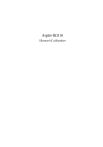
公開リンクが更新されました
あなたのチャットの公開リンクが更新されました。